Inicio ” Windows 10 ” Cómo corregir un error 0x80240031 en Windows 10
Cómo corregir un error 0x80240031 en Windows 10
25
RECOMENDADO: Haga clic aquí para corregir errores de Windows y mejorar el rendimiento del PC
Cómo corregir un error 0x80240031 en Windows 10 – Esta compilación es empujada no hace mucho tiempo y muchos de los usuarios de la Superficie, así como los usuarios de PC, están continuamente declarando acerca de un grave problema. El frente con el defecto tiene el número de error 0x80240031 mientras se están instalando los archivos de actualización. De todos modos, leerá los pasos a seguir para arreglarComo corregir un error 0x80240031 en Windows 10.
Salir de 0x80240031 es una tarea complicada y todo se arreglará.
Cómo corregir un error 0x80240031 en Windows 10
- Haga clic en el par de “Win+I” para iniciar la aplicación de configuración.
- Vaya al último bloque “Update & Security” y haga clic en él.
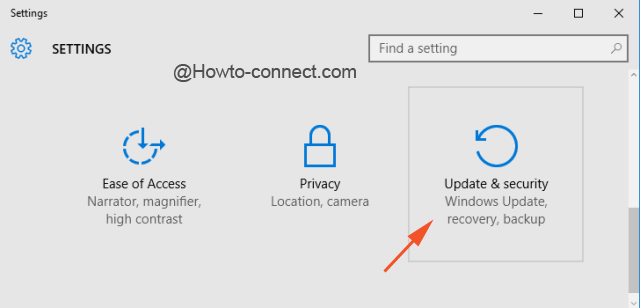
>>En el flanco derecho de la pestaña “Update & Security” haga clic en el enlace que dice “Advanced options”.
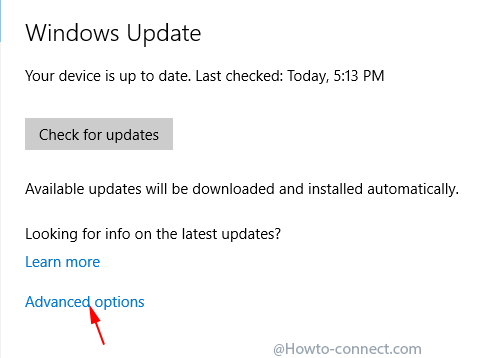
>>La siguiente página en la pantalla antes de que usted sea OPCIONES AVANZADAS, marque el enlace que escribe “Cómo se entregan las actualizaciones”.
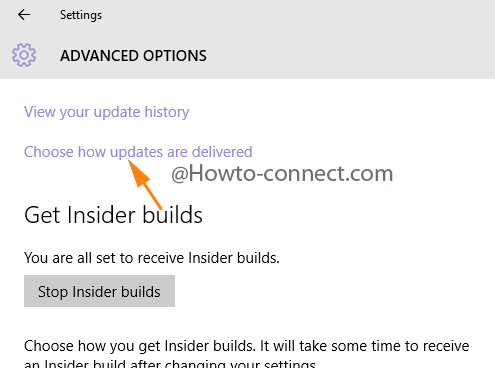
>>En la parte superior de la página siguiente, verá Actualizaciones desde más de un lugar, cambie la opción a Desactivado.
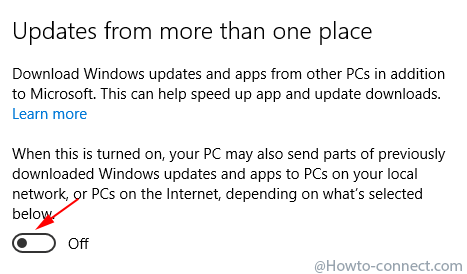
>>Ahora necesita descargar una vez más las actualizaciones después de limpiar la caché.
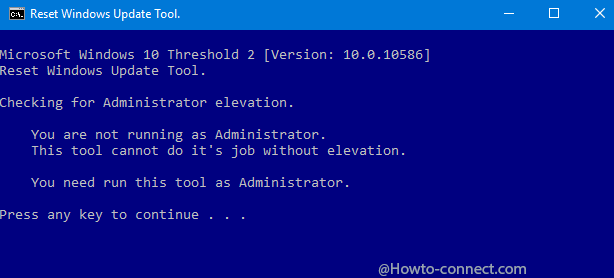
>>La herramienta se ejecutará en segundo plano y, al cabo de un tiempo, limpiará los archivos y carpetas necesarios y preparará su equipo para una nueva descarga de archivos.
Si purga manualmente la caché de actualización, necesita ejecutar varios comandos una y otra vez y un usuario medio puede cometer errores a mitad del proceso. El script dado es del sitio web oficial de TechNetso, por lo que no hay necesidad de preocuparse.
RECOMENDADO: Haga clic aquí para corregir errores de Windows




